BHuman(ビーヒューマン)をアップグレードする方法
- 2023.09.13
- AI動画
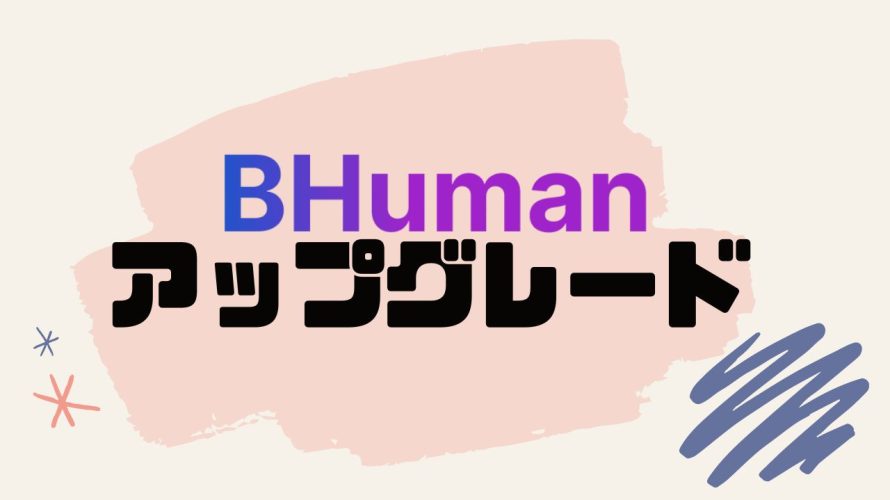
パーソナライズされた動画をAIで作成するツールのBHuman。
今回はBHumanをアップグレードする方法を解説します。
この記事を書いた人
 北岡ひろき(@kitaokahiro)
北岡ひろき(@kitaokahiro)
✅AIツールとSaaSの始め方を発信
✅SEOが大好きなWebマーケター
✅最高アクセス数20万PV
⇒月5万円稼ぐアフィリエイトロードマップはこちら
※当ページのリンクには広告が含まれる場合があります。
\無料ではじめる/
BHumanを無料体験する方法については『BHumanを無料体験する方法』の記事で画像つきでわかりやすく解説しているのでぜひご覧ください。
BHumanの始め方・使い方は『BHumanの始め方・使い方』の記事をご覧ください。
BHumanをアップグレードする方法
BHumanをアップグレードする方法は次の通り
公式サイトにアクセス
ログイン
アップグレード
プラン選択
支払い情報の入力
それぞれ詳しく説明します。
公式サイトにアクセス
BHumanの公式サイトにアクセスします。

\無料ではじめる/
BHumanを無料体験する方法については『BHumanを無料体験する方法』の記事で画像つきでわかりやすく解説しているのでぜひご覧ください。
BHumanの始め方・使い方は『BHumanの始め方・使い方』の記事をご覧ください。
まずはアカウントを作成します。
BHumanでアカウントを作成する方法は『BHumanを無料体験する方法』の記事をご覧ください。
ログイン
BHumanのダッシュボードにログインします。
BHumanにログインする方法は『BHumanにログインする方法』の記事をご覧ください。
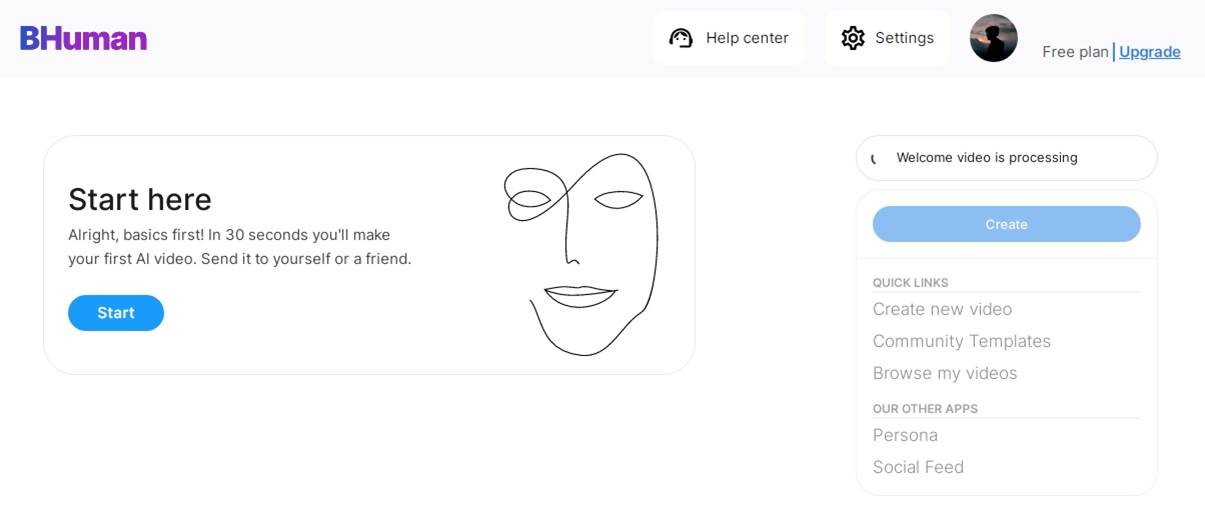
アップグレード
プランのアップグレードします。
「Upgrade」をクリックします。
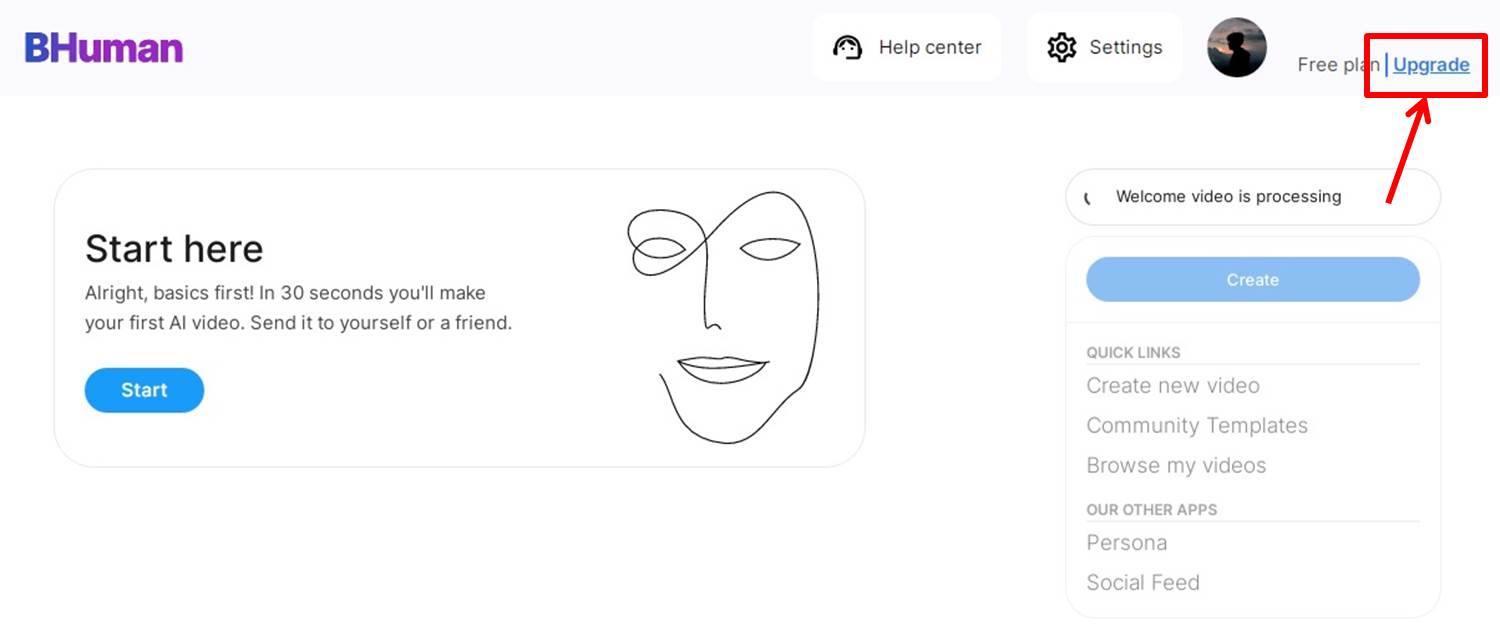
プラン選択
プランを選択します。
今回はScaleプランの「Start Trial」をクリックします。
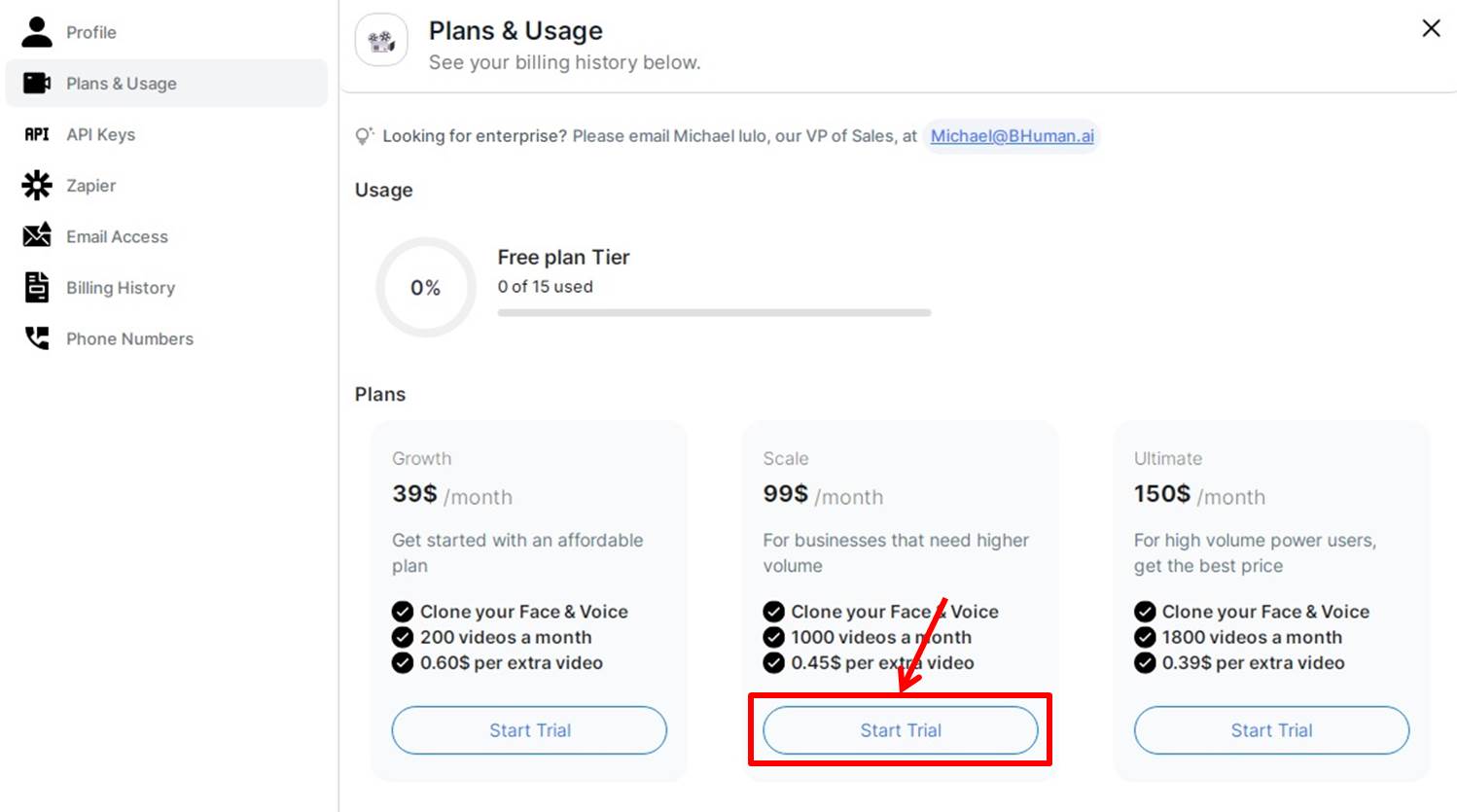
BHumanのプラン毎の価格と機能については『BHumanの価格・料金』の記事をご覧ください。
支払い情報の入力
支払い情報を入力します。
BHumanの支払い方法は『BHumanの支払い方法』の記事をご覧ください。
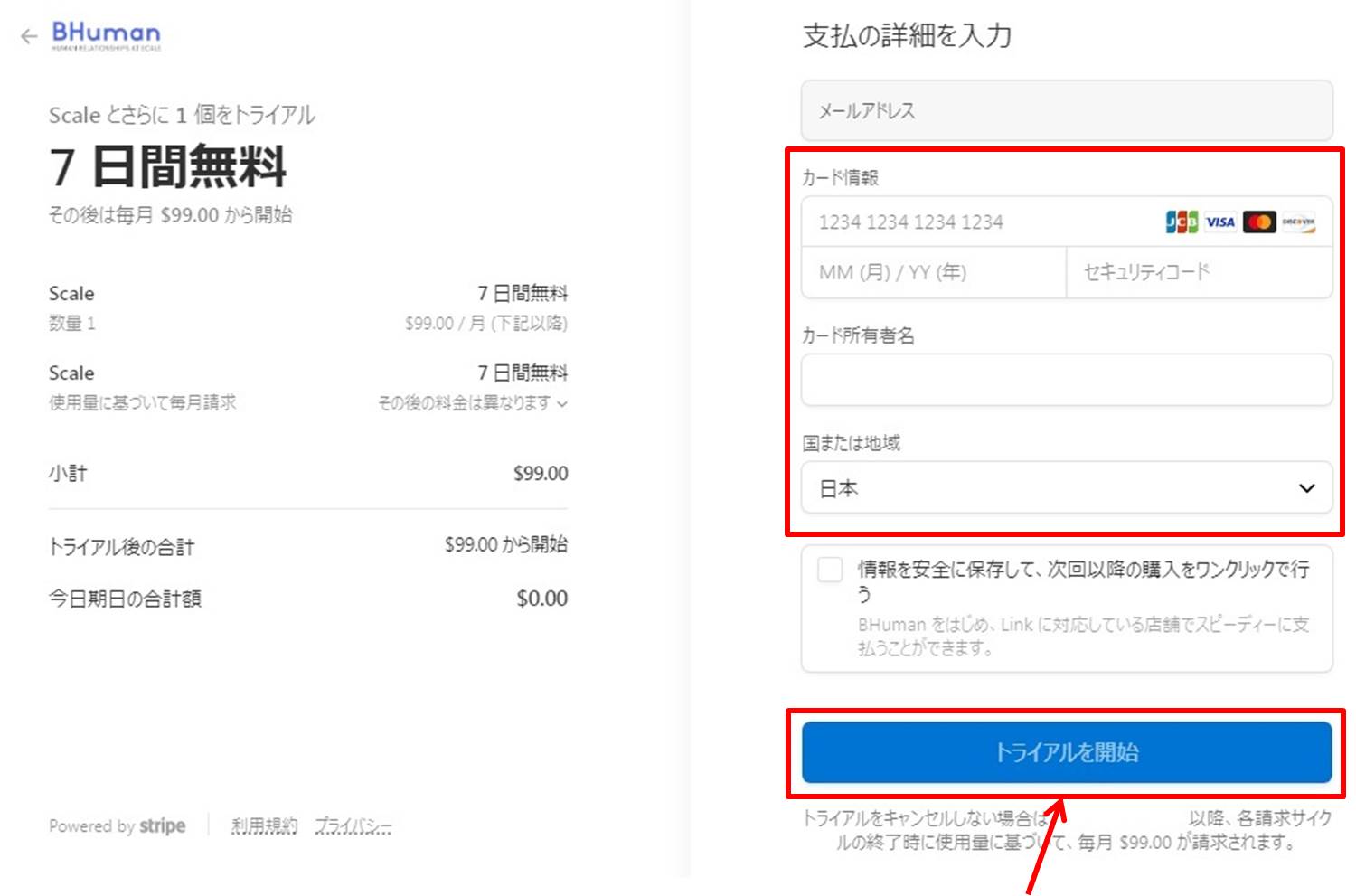
項目は次の通り
| カード情報 | 「カード番号」「有効期限」「CVC(セキュリティコード)」を入力 |
| カード所有者名 | カードの名義人を入力 |
| 請求書の住所 | 「日本」を選択 |
情報を入力したら申し込みをします。
「トライアルを開始」をクリックします。
以上でアップグレードができました。
7日間の無料体験ができます。
BHumanのよくある質問
 BHumanのよくある質問をご紹介します。
BHumanのよくある質問をご紹介します。
BHumanの価格は『BHumanの価格・料金』の記事をご覧ください。
BHumanの支払い方法は『BHumanの支払い方法』の記事をご覧ください。
BHumanを無料体験する方法は『BHumanを無料体験する方法』の記事をご覧ください。
BHumanをアップグレードする方法は『BHumanをアップグレードする方法』の記事をご覧ください。
BHumanのレビューは『BHumanのレビュー・口コミ』の記事をご覧ください。
BHumanの始め方と使い方は『BHumanの始め方・使い方』の記事をご覧ください。
\無料で相談/
\無料ではじめる/
BHumanを無料体験する方法については『BHumanを無料体験する方法』の記事で画像つきでわかりやすく解説しているのでぜひご覧ください。
BHumanの始め方・使い方は『BHumanの始め方・使い方』の記事をご覧ください。
おすすめ おすすめAI動画ツール
-
前の記事
記事がありません
-
次の記事
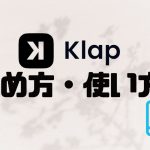
Klap(クラップ)の始め方・使い方を徹底解説 2023.09.13

